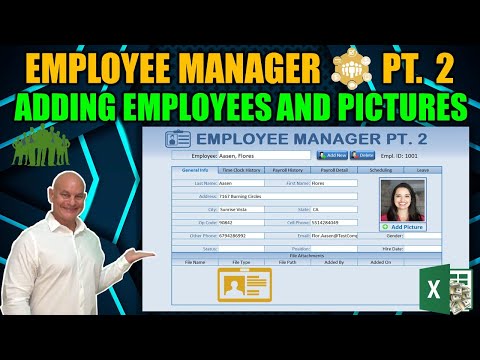Nếu bạn đã cắm ổ USB hoặc thẻ SD và thấy rằng các tệp của mình bị thiếu và bị thay thế bằng các phím tắt, thì có thể ổ USB của bạn đã bị nhiễm vi rút phím tắt. May mắn thay, dữ liệu của bạn vẫn tồn tại - nó chỉ bị virus ẩn. Bạn có thể loại bỏ vi-rút bằng công cụ miễn phí như UsbFix hoặc bằng cách chạy một số lệnh tại dấu nhắc lệnh. Sau khi loại bỏ vi-rút khỏi ổ đĩa flash, hãy quét toàn bộ máy tính của bạn bằng công cụ chống vi-rút ưa thích của bạn trước khi kết nối lại ổ USB.
Các bước
Phương pháp 1/2: Sử dụng UsbFix Antimalware Tool

Bước 1. Tháo ổ đĩa khỏi máy tính và khởi động lại
Bạn sẽ không muốn kết nối ổ đĩa cho đến khi bạn cài đặt một công cụ nhanh chóng ngăn nó tự động chạy vi-rút.

Bước 2. Tải xuống và chạy Autorun Exterminator
Bạn sẽ cần công cụ này để ngăn vi-rút tự động chạy khi bạn cắm ổ đĩa flash của mình. Đây là cách để có được nó:
- Truy cập https://ccm.net/download/download-11613-autorun-exterminator và nhấp vào màu xanh lục Tải xuống cái nút. Nếu được nhắc, hãy chọn một thư mục để lưu tệp, sau đó nhấp vào Cứu.
- Mở Tải xuống thư mục (hoặc thư mục bạn đã chọn).
- Nhấp chuột phải vào tệp có tên AutoRunExterminator-1.8.zip và chọn Giải nén tất cả '.
- Nhấp chuột Trích xuất. Thao tác này sẽ tạo một thư mục mới với ứng dụng bên trong.
- Bấm đúp vào thư mục mới (được gọi là AutoRunExterminator-1.8) mở nó ra.
- Nhấn đúp chuột AutoRunExterminator. Exe. Nếu được nhắc, hãy nhấp vào đúng hoặc VÂNG để cho phép chương trình chạy.

Bước 3. Kết nối ổ USB với PC của bạn

Bước 4. Tải xuống và chạy UsbFix
Đây là một ứng dụng miễn phí sẽ tiêu diệt vi-rút và khôi phục các tệp của bạn. Đây là cách để có được nó:
- Truy cập https://www.fosshub.com/UsbFix.html và nhấp vào 'Windows Installer. Nó nằm dưới tiêu đề "Tải xuống".
- Sự lựa chọn của bạn Tải xuống thư mục và nhấp vào Cứu.
- Mở Tải xuống và nhấp đúp vào tệp bắt đầu bằng "UsbFix." Bạn có thể phải nhấp vào đúng để cho phép ứng dụng chạy.

Bước 5. Nhấp vào Chạy phân tích
Nó ở gần cuối cửa sổ.

Bước 6. Nhấp vào Phân tích đầy đủ
Giờ đây, công cụ này sẽ quét vi-rút trên máy tính của bạn, bao gồm cả ổ đĩa flash. Việc này có thể mất một lúc.

Bước 7. Làm theo hướng dẫn trên màn hình để loại bỏ vi-rút
Nếu tìm thấy vi-rút, công cụ sẽ xóa vi-rút khỏi ổ đĩa flash của bạn.
Nếu công cụ không phát hiện ra vi-rút hoặc không thể loại bỏ vi-rút, hãy sử dụng phương pháp "Sử dụng Dòng lệnh"

Bước 8. Tháo ổ USB và khởi động lại máy tính

Bước 9. Chạy toàn bộ quá trình quét vi rút trên máy tính
Sau khi bạn hoàn tất việc sửa ổ đĩa, hãy xem Cách loại bỏ vi-rút để tìm hiểu cách quét vi-rút toàn bộ trên máy tính của bạn và xóa bất kỳ phần mềm độc hại nào khác. Điều quan trọng là đảm bảo máy tính của bạn không có vi rút trước khi bạn kết nối lại ổ đĩa flash.
- Các tệp của bạn sẽ hiển thị trên ổ đĩa của bạn ngay bây giờ. Nếu bạn không nhìn thấy chúng, chúng đã được chôn trong một thư mục. Thư mục có thể không có tên (hoặc tên của nó có thể lạ). Bấm đúp vào từng thư mục bạn thấy cho đến khi bạn tìm thấy thư mục có các tệp của mình bên trong.
- Bạn có thể xóa AutorunExterminator bất cứ khi nào bạn muốn bằng cách nhấp chuột phải vào thư mục của nó trong File Explorer và chọn Xóa bỏ.
Phương pháp 2/2: Sử dụng Dòng lệnh

Bước 1. Tháo ổ đĩa khỏi máy tính và khởi động lại
Vì hầu hết các vi rút phím tắt đi kèm với các chương trình sẽ chạy tự động, bạn sẽ cần khởi động máy tính của mình mà không cần đính kèm.

Bước 2. Tải xuống và chạy Autorun Exterminator
Công cụ này ngăn vi-rút tự động khởi động khi bạn cắm ổ đĩa flash. Đây là cách để có được nó:
- Truy cập https://ccm.net/download/download-11613-autorun-exterminator và nhấp vào màu xanh lục Tải xuống cái nút. Nếu được nhắc, hãy chọn một thư mục để lưu tệp, sau đó nhấp vào Cứu.
- Mở Tải xuống thư mục (hoặc thư mục bạn đã chọn).
- Nhấp chuột phải vào tệp có tên AutoRunExterminator-1.8.zip và chọn Giải nén tất cả '.
- Nhấp chuột Trích xuất. Thao tác này sẽ tạo một thư mục mới với ứng dụng bên trong.
- Bấm đúp vào thư mục mới (được gọi là AutoRunExterminator-1.8) mở nó ra.
- Nhấn đúp chuột AutoRunExterminator. Exe. Nếu được nhắc, hãy bấm Có hoặc OK để cho phép chương trình chạy.

Bước 3. Kết nối ổ USB với PC của bạn

Bước 4. Xác định ký tự ổ đĩa của ổ USB
Bạn có thể bỏ qua bước này nếu bạn đã biết ký tự ổ đĩa (ví dụ: E:). Đây là cách tìm ký tự ổ đĩa:
- Nhấn ⊞ Win + E để mở File Explorer.
- Cuộn xuống cột bên trái đến phần "Máy tính này" hoặc "Máy tính".
- Tìm ký tự ổ đĩa bên cạnh tên của ổ đĩa flash.

Bước 5. Mở Command Prompt với tư cách quản trị viên
Quá trình này khác nhau tùy thuộc vào phiên bản Windows bạn đang sử dụng:
- Windows 10 và 8: Nhấn ⊞ Win + X để mở menu Power Users (hoặc nhấp chuột phải vào menu Start), sau đó nhấp Command Prompt (Quản trị viên) hoặc Windows PowerShell (Quản trị viên). Nhấp chuột đúng nếu được nhắc cấp quyền.
-
Windows 7 trở lên:
Nhấn ⊞ Win + R để mở thanh Run, sau đó nhập cmd vào hộp. Nhấn Ctrl + ⇧ Shift + ↵ Enter để chạy ứng dụng với tư cách quản trị viên, sau đó nhập mật khẩu của bạn (hoặc xác nhận) để chạy ứng dụng.

Bước 6. Nhập DRIVELETTER:
và nhấn ↵ Enter. Thay thế DRIVELETTER bằng ký tự ổ đĩa flash của bạn.

Bước 7. Gõ del * lnk và nhấn ↵ Enter
Thao tác này sẽ xóa các phím tắt khỏi ổ đĩa.

Bước 8. Nhập trình điều khiển thuộc tính -h -r -s / s / d:
*. * và nhấn ↵ Enter. Thay thế DRIVELETTER bằng ký tự ổ USB của bạn. Thao tác này sẽ hiện các tệp, xóa mọi thuộc tính chỉ đọc và xóa các phím tắt. Khi lệnh chạy xong, các tệp của bạn sẽ có thể sử dụng được trở lại.
Ví dụ: nếu ký tự ổ USB của bạn là E, hãy nhập thuộc tính -h -r -s / s / d E: / *. * Và nhấn ↵ Enter

Bước 9. Tháo ổ đĩa flash khỏi máy tính
Bước tiếp theo là quét máy tính của bạn để tìm phần mềm độc hại và sửa chữa mọi vấn đề được tìm thấy để ổ đĩa của bạn không bị nhiễm lại.

Bước 10. Thực hiện quét toàn bộ vi-rút trong Windows
Nếu bạn chưa cài đặt phần mềm chống vi-rút của riêng mình, hãy xem Cách loại bỏ vi-rút để tìm hiểu cách quét toàn bộ bằng các công cụ tích hợp sẵn cho Windows. Nếu tìm thấy bất kỳ phần mềm độc hại nào, hãy làm theo hướng dẫn trên màn hình để loại bỏ nó.

Bước 11. Khởi động lại máy tính của bạn và kết nối lại ổ USB của bạn
Bây giờ bạn đã rõ tất cả, bạn nên định dạng ổ đĩa flash đề phòng bất kỳ vấn đề nào vẫn còn. Các bước còn lại sẽ hướng dẫn bạn thực hiện quá trình này.
Khi bạn khởi động lại máy tính, AutoRunExterminator sẽ không tự động chạy. Bạn có thể xóa ứng dụng bất cứ khi nào bạn muốn bằng cách nhấp chuột phải vào thư mục của nó trong File Explorer và chọn Xóa bỏ.

Bước 12. Quay lại File Explorer và nhấp đúp vào ổ USB của bạn
Nếu bạn đã đóng cửa sổ, hãy nhấn ⊞ Win + E để mở lại. Ổ USB của bạn sẽ nằm trong "Máy tính này" hoặc "Máy tính" ở cột bên trái. Bạn sẽ thấy các tệp của mình.
Nếu bạn không thấy tệp của mình, chúng đã được chôn trong một thư mục. Thư mục có thể không có tên (hoặc tên của nó có thể lạ). Bấm đúp vào từng thư mục bạn thấy cho đến khi bạn tìm thấy thư mục có các tệp của mình bên trong

Bước 13. Sao chép các tệp đã khôi phục vào một vị trí an toàn trên máy tính của bạn
Bạn sẽ muốn sao lưu các tệp hiện có của mình vào máy tính để không bị mất khi định dạng.
Một cách để làm điều này là tạo một thư mục trên màn hình của bạn (nhấp chuột phải vào màn hình, chọn Thư mục mới, đặt tên cho nó, sau đó nhấn ↵ Enter) và kéo các tệp vào đó. Đừng tiếp tục cho đến khi các tệp này được chuyển đi vì bạn sẽ định dạng ổ đĩa flash.

Bước 14. Nhấp chuột phải vào ký tự ổ đĩa flash trong File Explorer
Nó nằm trong "This PC" hoặc "Computer". Một menu sẽ xuất hiện.

Bước 15. Nhấp vào Định dạng
Thao tác này sẽ mở cửa sổ định dạng.

Bước 16. Bỏ dấu kiểm "Định dạng nhanh" và nhấp vào Bắt đầu
Thao tác này sẽ xóa hoàn toàn và định dạng ổ đĩa flash, loại bỏ những gì còn sót lại của vi rút. Quá trình này có thể mất một lúc tùy thuộc vào máy tính của bạn.

Bước 17. Đặt các tập tin trở lại ổ đĩa flash sau khi định dạng
Ổ đĩa flash của bạn bây giờ đã trở lại bình thường.